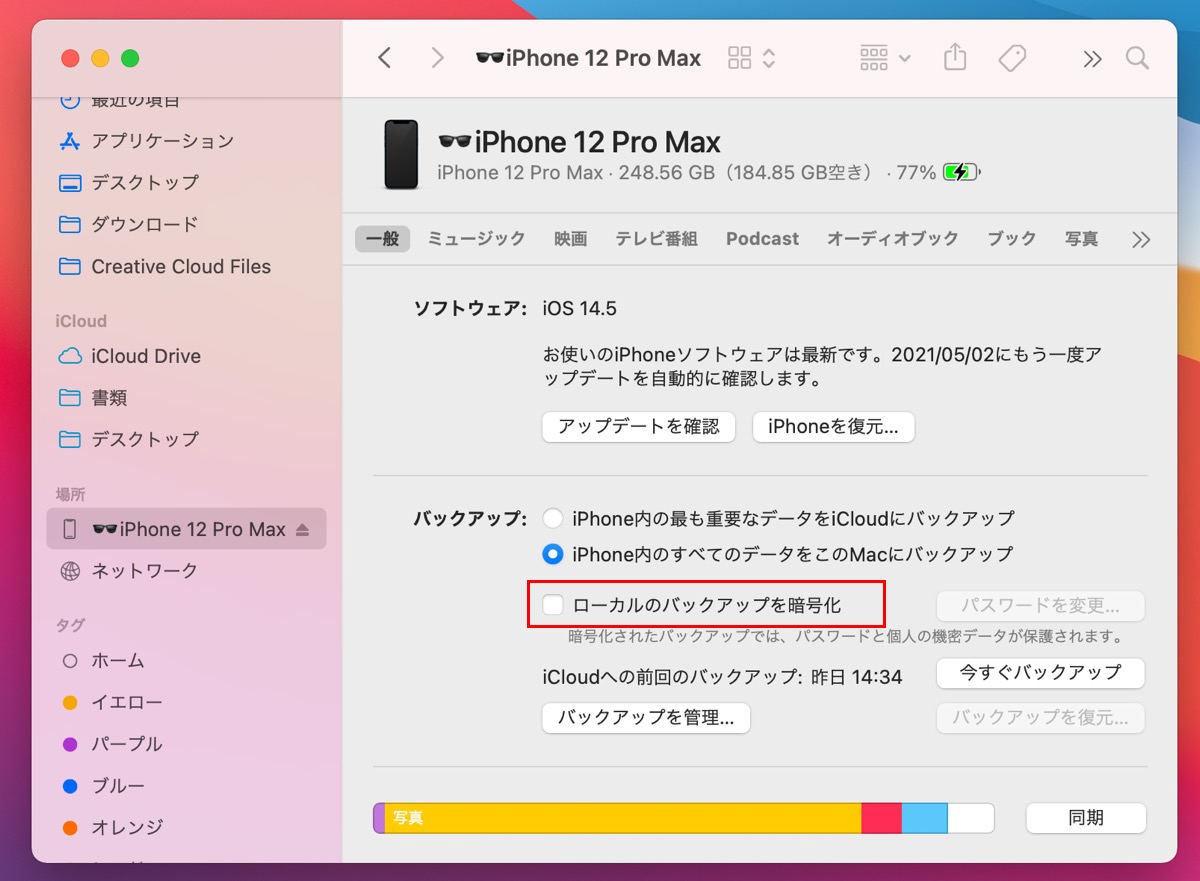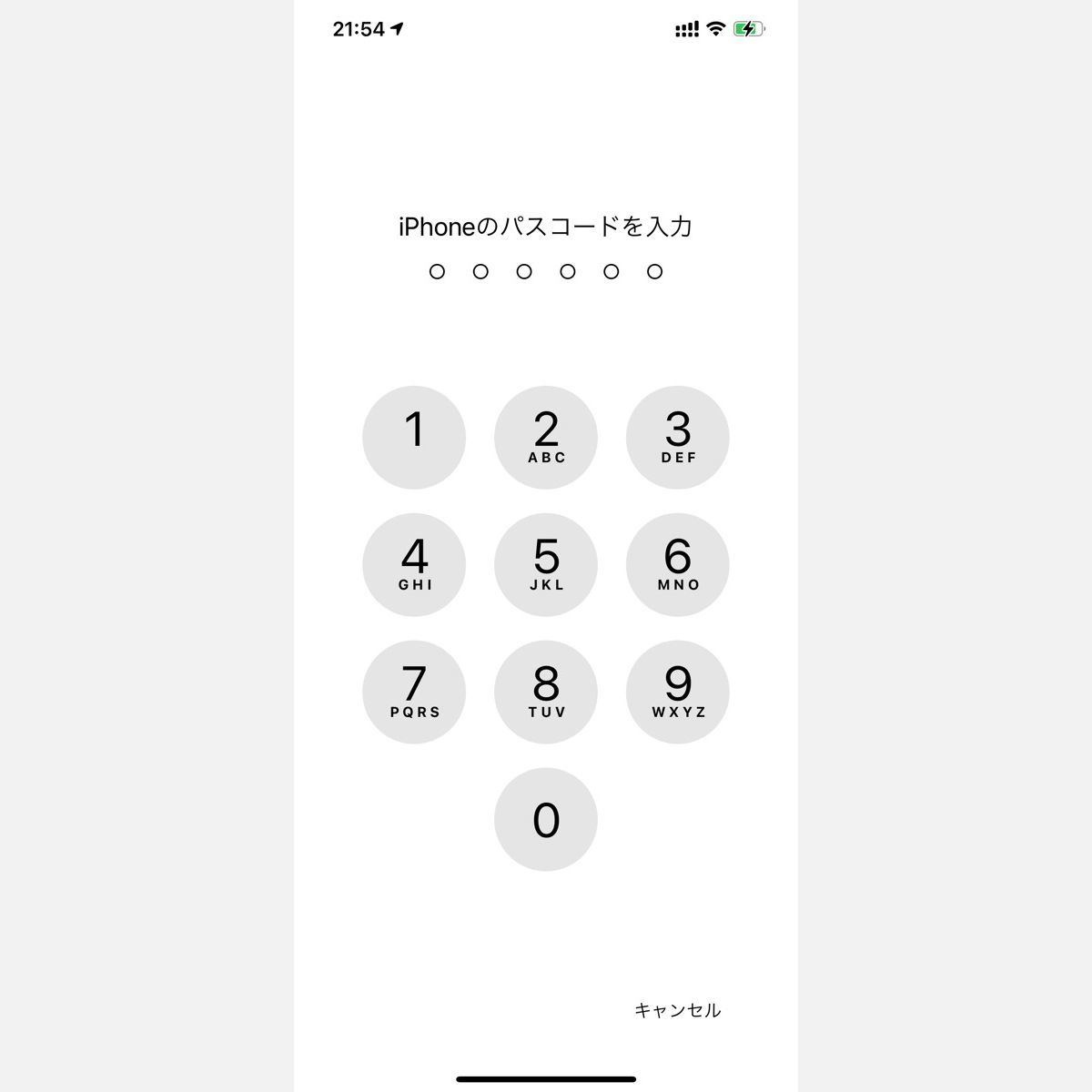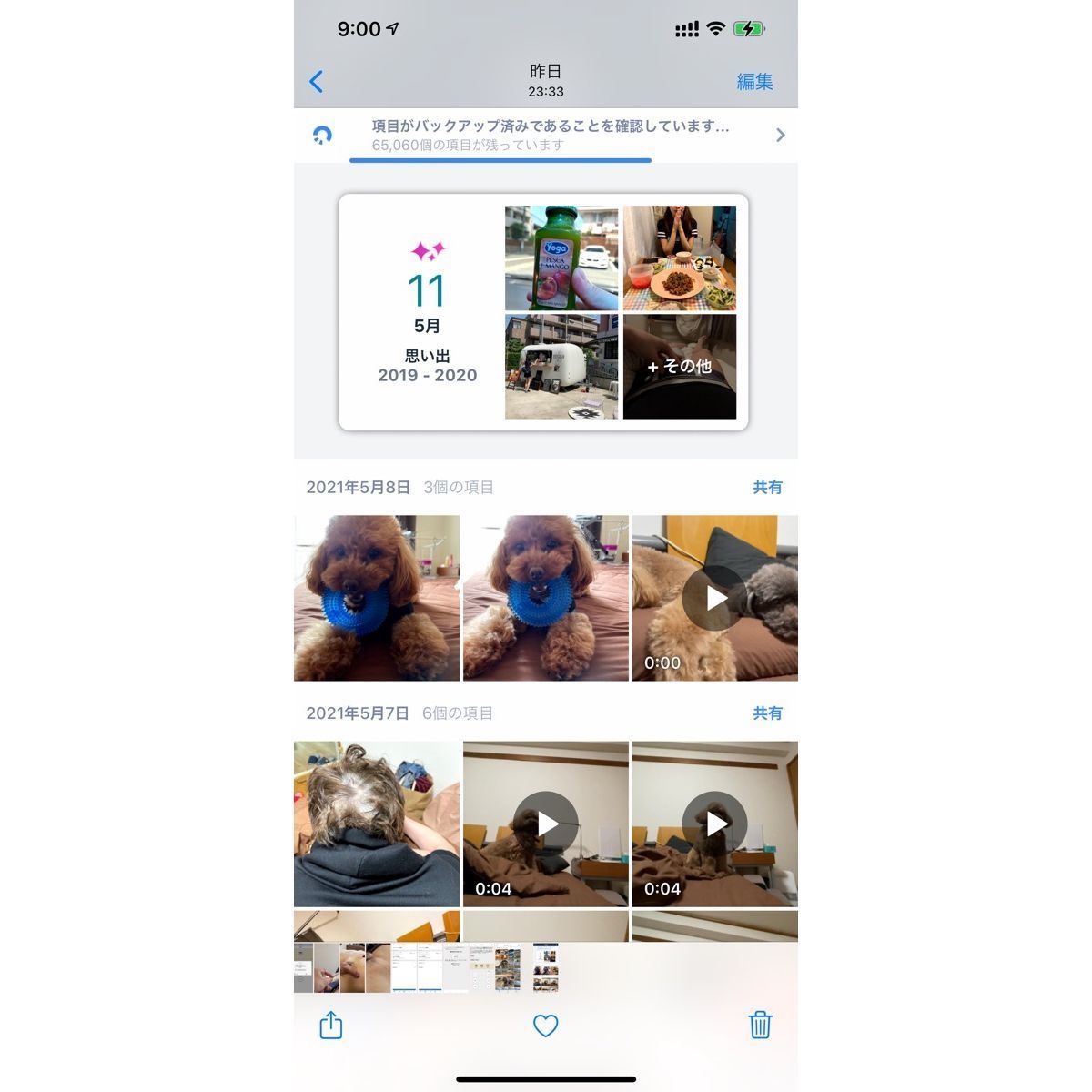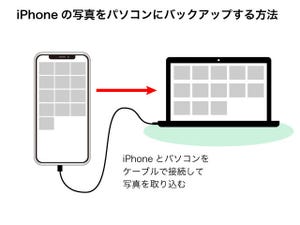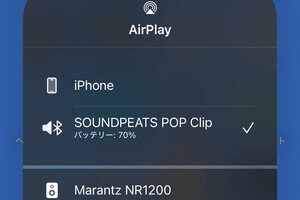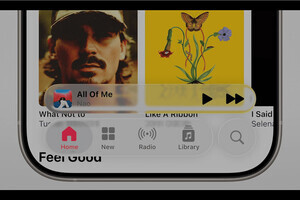iCloudやiTunesにバックアップできないデータは?
前ページで説明した方法でiPhoneのデータをiCloudやパソコンにバックアップできますが、iPhoneの中身を丸ごとバックアップするわけではありません。ここでは、iCloudおよびパソコンにバックアップされるデータ、逆にバックアップされないデータについて紹介します。
iCloudにバックアップされないデータ
iCloudへのバックアップでは、iPhone本体に保管されている情報や設定だけが対象となり、すでにiCloudに保存されている情報は対象外となります。連絡先、カレンダー、ブックマーク、メモ、リマインダー、ボイスメモ、iCloudに保管されているメッセージ、iCloud写真、共有している写真などが対象外のデータに当たります。
iCloudへのバックアップ対象となるのは、アプリのデータ、Apple Watchのバックアップ、デバイスの設定、ホーム画面とアプリの配置、メッセージ、テキスト(SMS)、MMSメッセージ、iPhone上の写真とビデオ、iTunes Store、App Store、ブックストアの購入履歴(音楽、映画、テレビ番組、App、ブックなど)、着信音、ビジュアルボイスメール(留守番電話サービス)のパスワードなどです。
iCloudへのバックアップ対象外となるデータ
- すでにiCloudに保存されているデータ
- 「メール」のデータ
- Apple Payの情報と設定内容
- Face IDやTouch IDの設定
- iCloudミュージックライブラリおよびApp Storeのコンテンツ(※)
※ 購入済みのコンテンツは、iTunes Store、App Store、ブックストアから再ダウンロード可能
なお、LINEのトーク履歴はこの記事で説明している方法ではバックアップされませんので、下記の記事を参考にデータを確保しておきましょう。復元する方法も参考記事へのリンクを用意します。
パソコンにバックアップされないデータ
パソコン(FinderやiTunes)にバックアップされないデータを下記に列挙します。
パソコンへのバックアップ対象外となるデータ
- iTunes StoreやApp Storeから入手したコンテンツ、または Apple Booksに直接ダウンロードしたPDF
- FinderやiTunesから同期したコンテンツ(読み込んだMP3やCD、ビデオ、ブック、写真など)
- すでにiCloudに保存されているデータ(iCloud写真、メッセージ、テキスト(SMS)、MMSメッセージなど)
- Face IDやTouch IDの設定
- Apple Payの情報と設定内容
- 「メール」のデータ
- アクティビティ、ヘルスケア、キーチェーンのデータ(次項を参照)
パスワードや個人の支払い情報などをバックアップ対象にするには
パスワードや機密データは通常はバックアップ対象ではありませんが、以下の手順でFinderまたはiTunesでバックアップを暗号化するように設定しておけば、それらをバックアップできるようになります。
-
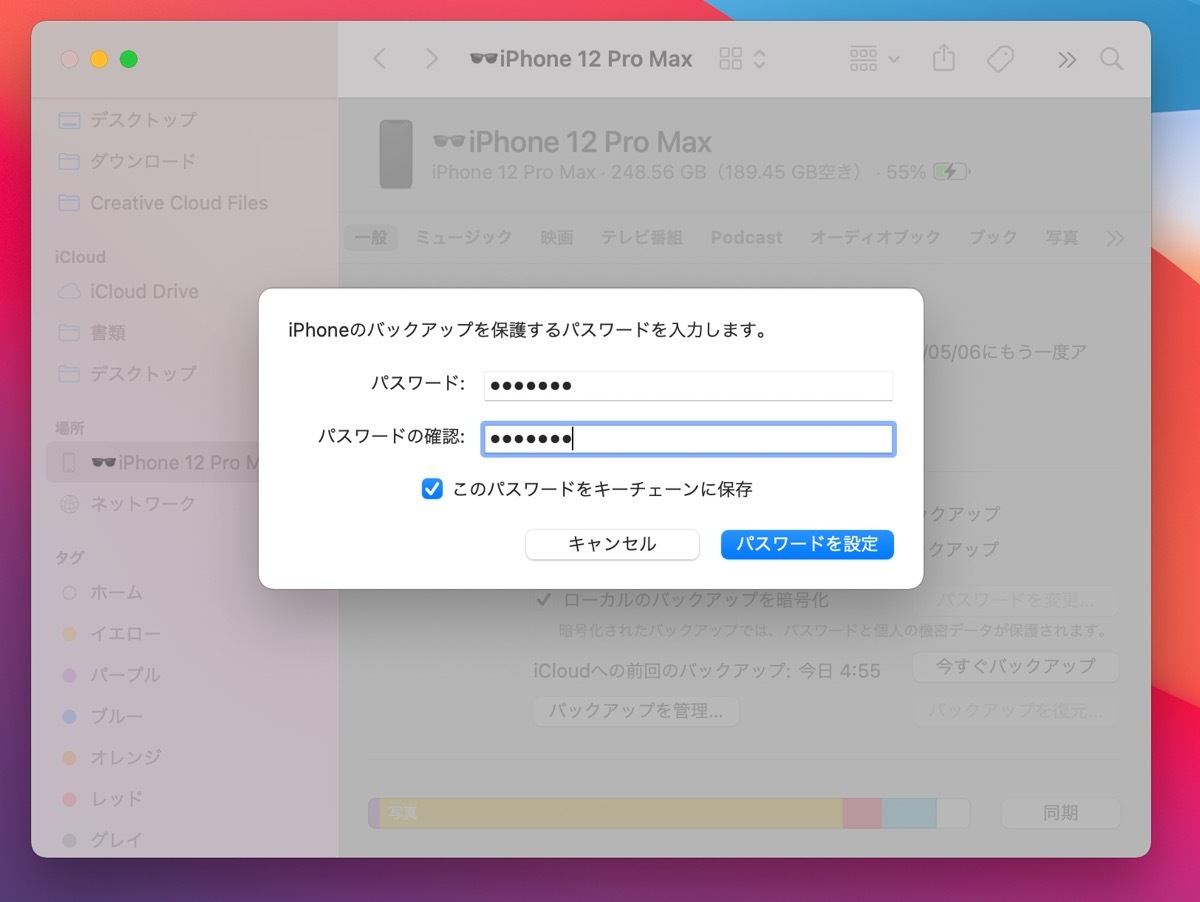
【2】iPhoneのバックアップを保護するためのパスワードを登録して、「パスワードを設定」ボタンをクリックします。ここで設定したパスワードを忘れてしまうとバックアップから復元できませんので、必ず書き留めておくか安全な場所に保管しておきましょう
写真は「Google フォト」や「Amazon Photos」にバックアップするのも手
iPhoneが突然壊れたり、盗難に遭った場合に失うデータの中で最もショックが大きいのは「写真」ではないでしょうか? 大切な思い出が消えてしまうのは非常に悲しいことですよね。バックアップをとってあればこうした事態に遭遇しても復元できますが、バックアップを躊躇しているうちにデータを失って、後悔した経験がある人もいるのではないでしょうか。
とくにパソコンを持っていない人には、写真だけでも「Googleフォト」や「Amazonフォト」といったオンラインストレージにバックアップしておくことを強くお勧めします。
Googleフォトに写真をバックアップ
「Googleフォト」は無料・無制限で写真をアップロードできるサービスとして人気ですが、2021年6月からは「15GBまで無料」という制限がかかります。それでもiCloudの無料ストレージ容量(5GB)の3倍はありますし、写真を圧縮してアップロードする「高画質」設定を選べば数千~数万枚は保存できますので、「とりあえず写真だけはバックアップしておきたい」という人にはお勧めのサービスです。iOSアプリの「Google フォト」を使えば、自動的にバックアップ(アップロード)してくれるので煩わしい操作も必要ありません。
なお、無料枠の15GBにカウントされるのは、2021年6月1日以降にアップロードされた写真や動画が対象で、2021年5月31日までにアップロートしてしまえばカウントされません。ただしGmailやGoogleドキュメントなどのデータも容量のカウントに含まれるため、Googleの他のサービスを利用している人は注意が必要です。
Amazon Photosに写真をバックアップ
Amazonプライム会員の人は、アマゾンが提供する写真ストレージサービス「Amazon Photos」を使わない手はありません。プライム会員なら、追加料金なしで「写真を元の画質のまま無制限」に保存できます(動画は5GBまでの容量制限あり)。こちらも専用のiOSアプリ「Amazon Photos」が用意されていて、ユーザーが寝ている間に自動でバックアップ(アップロード)してくれますので、いちいち手動でバックアップする必要はありません。
次のページでは、iPhoneをバックアップから復元する方法について解説します。